Questa impostazione interrompe il calcolo della dimensione della cartella quando il focus non è sulla finestra Q-Dir corrispondente. Ciò ottimizza l'utilizzo delle risorse di sistema poiché i calcoli vengono eseguiti solo quando la finestra è attiva.
Per utilizzare questa possibilità, trova l'opzione corrispondente nel menu.:
▶ Menü ▶ E&xtra ▶ Informazioni dimensione dati [F9] ▶ Se nessun fuoco selezionato sospendi dimensione cartelle
▶ **Vantaggi della funzione "Metti in pausa le dimensioni della cartella quando non è attiva" in Q-Dir**
▶ **Scenari di utilizzo di esempio:**
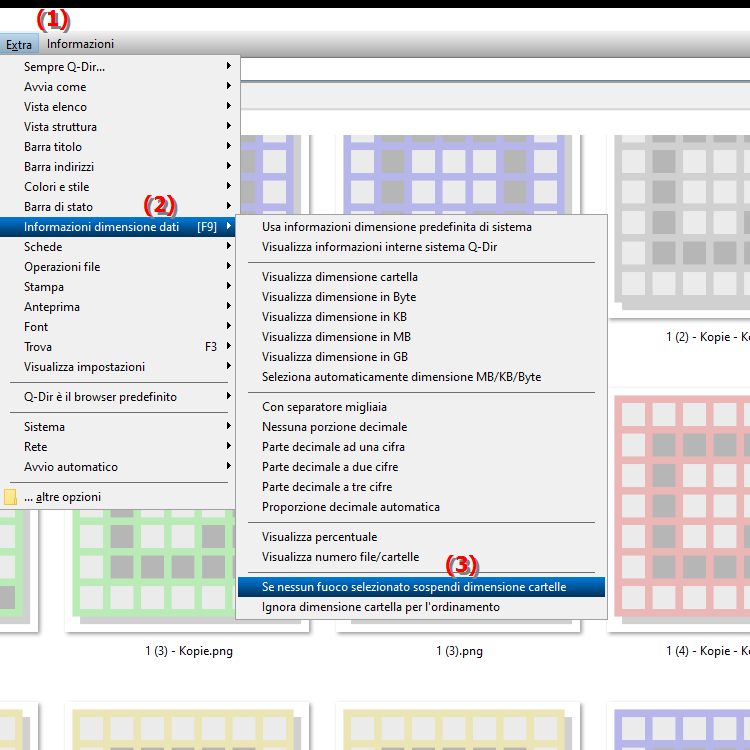
**scorciatoie da tastiera:** [F9]
**Vantaggi della funzione "Metti in pausa le dimensioni della cartella quando non è attiva" in Q-Dir**
- Miglioramento delle prestazioni: Le prestazioni vengono migliorate evitando calcoli non necessari, soprattutto sui dischi rigidi più vecchi quando la finestra non è attiva.
- Risparmio risorse: riduce il carico della CPU e migliora la reattività del sistema utilizzando meno risorse per le finestre inattive.
- Facilità d'uso: consente agli utenti di concentrarsi sulle finestre attive senza che i processi in background influenzino l'esperienza dell'utente.
▶ Domande dell'utente Calcolo della dimensione della cartella in Esplora file Pausa Q-Dir:
**Scenari di utilizzo di esempio:**
1. Multitasking: quando gli utenti utilizzano più applicazioni contemporaneamente e si concentrano su un'altra attività, la sospensione automatica del calcolo delle dimensioni della cartella può contribuire ad aumentare le prestazioni complessive del sistema.
2. Dischi rigidi lenti: Quando si lavora con HDD meno recenti, la funzionalità può aiutare a ridurre i tempi di caricamento poiché i calcoli non vengono eseguiti continuamente in background.
3. Trasferimenti dati: durante il trasferimento di file di grandi dimensioni o la copia di cartelle, potrebbe essere utile mettere in pausa il calcolo delle dimensioni della cartella per evitare di rallentare il processo.
4. Applicazioni ad uso intensivo di risorse: quando si utilizzano software ad uso intensivo di risorse (ad esempio programmi di editing di video o immagini), sospendere il calcolo delle dimensioni della cartella può aiutare a liberare risorse di sistema e far funzionare l'applicazione in modo più fluido.
Domande dell'utente Calcolo della dimensione della cartella in Esplora file Pausa Q-Dir:
1. Domanda: Come posso migliorare le prestazioni del mio sistema Windows sospendendo il calcolo delle dimensioni della cartella in Esplora file Q-Dir?
Risposta: Sospendere il calcolo delle dimensioni della cartella in Q-Dir quando la finestra non è a fuoco può migliorare significativamente le prestazioni del tuo sistema Windows. Questa funzionalità impedisce calcoli non necessari che consumano risorse della CPU, soprattutto sui dischi rigidi più vecchi. Mettendo in pausa il calcolo, puoi garantire che il sistema risponda più rapidamente per altre applicazioni e migliori le prestazioni generali.
2. Domanda: Quali vantaggi offre Q-Dir rispetto al tradizionale esploratore di file in Windows?
Risposta: Q-Dir offre numerosi vantaggi rispetto a Esplora file standard in Windows, inclusa la possibilità di visualizzare più directory contemporaneamente. Ciò consente una navigazione e una gestione dei file più semplici. Inoltre, Q-Dir supporta la funzione di mettere in pausa il calcolo della dimensione della cartella quando la finestra non è attiva, risparmiando risorse di sistema e migliorando l'esperienza dell'utente.
3. Domanda: Posso personalizzare la combinazione di tasti [F9] in Q-Dir per mettere in pausa o abilitare il calcolo delle dimensioni della cartella?
Risposta: Sì, Q-Dir ti consente di personalizzare le scorciatoie da tastiera, comprese quelle che mettono in pausa o abilitano il calcolo delle dimensioni della cartella. Puoi farlo nelle impostazioni di Q-Dir sotto le opzioni di scorciatoia da tastiera. Ciò ti dà il pieno controllo sull'interfaccia utente e ti consente di configurare le funzionalità a tuo piacimento.
4. Domanda: In che modo la sospensione del calcolo delle dimensioni della cartella in Q-Dir influisce sull'esperienza dell'utente quando lavora con grandi quantità di dati in Windows?
Risposta: Sospendere il calcolo delle dimensioni della cartella in Q-Dir migliora notevolmente l'usabilità quando si lavora con grandi quantità di dati. Non tentando continuamente di calcolare le dimensioni delle cartelle mentre lavori attivamente su altre attività, puoi aumentare la reattività e la velocità di Esplora file. Ciò è particolarmente utile quando si trasferiscono o si copiano file di grandi dimensioni.
5. Domanda: Quali impostazioni dovrei regolare in Q-Dir per ottenere i migliori risultati quando calcolo le dimensioni delle cartelle su Windows?
Risposta: per ottenere i migliori risultati dal calcolo delle dimensioni della cartella in Q-Dir su Windows, è necessario abilitare la funzione di pausa del calcolo. Assicurati che l'opzione "Sospendi le dimensioni della cartella quando non è attiva" sia selezionata nel menu "Strumenti". Inoltre, è possibile regolare le impostazioni di visualizzazione per calcolare le dimensioni delle cartelle solo quando necessario per ottimizzare ulteriormente le prestazioni del sistema.
6. Domanda: Come posso utilizzare il calcolatore delle dimensioni della cartella in Q-Dir per organizzare e gestire i miei file in modo efficiente?
Risposta: In Q-Dir, puoi utilizzare il calcolatore delle dimensioni delle cartelle per organizzare i tuoi file in modo efficiente controllando la dimensione delle cartelle e decidendo rapidamente quali file eliminare o spostare. Quando il calcolo viene sospeso mentre si utilizzano altre finestre, è possibile passare facilmente da un'attività all'altra senza influire sulle prestazioni.
7. Domanda: È possibile utilizzare la funzione Sospendi dimensione cartella in Q-Dir in Windows 10 e 11?
Risposta: Sì, la funzione Sospendi dimensioni cartella in Q-Dir è disponibile sia in Windows 10 che in Windows 11. Questa funzionalità consente di interrompere il calcolo delle dimensioni della cartella quando Esplora file non è attivo, il che è particolarmente utile per ottimizzare le risorse di sistema e aumentare le prestazioni.
8. Domanda: Quali scenari reali dimostrano i vantaggi della funzione "Pausa dimensione cartella" in Q-Dir?
Risposta: Gli scenari pratici in cui la funzionalità Sospendi dimensione cartella in Q-Dir è utile includono la migrazione dei dati quando cartelle di grandi dimensioni vengono copiate in rete. Questa funzionalità è utile anche quando si lavora contemporaneamente con applicazioni ad uso intensivo di risorse, poiché riduce al minimo il carico della CPU e aumenta l'efficienza del flusso di lavoro.
9. Domanda: In che modo Q-Dir mi aiuta a tenere traccia di grandi quantità di dati mentre il calcolo delle dimensioni della cartella è in pausa?
Risposta: Q-Dir ti aiuta a tenere traccia di grandi quantità di dati offrendo la possibilità di visualizzare più finestre contemporaneamente. Quando il calcolo delle dimensioni della cartella è in pausa, puoi navigare rapidamente tra le diverse cartelle e controllarne il contenuto senza essere distratto dai calcoli costanti. Ciò promuove un'organizzazione dei dati più efficace.
10. Domanda: Come posso utilizzare la funzione "Metti in pausa le dimensioni della cartella quando non è attiva" in Q-Dir per ottimizzare il modo in cui lavoro su Windows?
Risposta: per ottimizzare il modo in cui lavori su Windows, abilita la funzione "Metti in pausa le dimensioni della cartella quando non è attiva" in Q-Dir. Ciò significa che puoi concentrarti sulle attività attuali senza essere distratto dai calcoli in background. Questa funzionalità aiuta a migliorare la risposta complessiva del sistema e ad aumentare l'efficienza, soprattutto quando si lavora su più progetti contemporaneamente.
Keywords: finestra, messa a fuoco, traduzione, dimensione della cartella, ottimizzato, quindi, interruzioni, eseguito, calcolo, non, attivo, pausa, acquisizione, esploratore, spiegazione, corrispondente, file, bugie, utilizzo delle risorse di sistema, domanda, sono, calcoli, impostazione, questi , Windows 10, 11, 12, 7, 8.1